Содержание
Вы когда-нибудь хотели получить изображение из видео? Делая это, вы обычно хотите запечатлеть очень специфический момент. Одной секундой раньше, и вы получите смущающий или уродливый кадр, с которым вы не хотите иметь ничего общего. Через секунду, и момент ушел.
Чтобы получить хорошее изображение из видео, вы можете либо положиться на свои превосходные навыки приостановки, и сделать паузу в нужный момент для скриншота, либо вы можете использовать инструмент, чтобы выполнить тяжелую работу за вас. Если вы используете более старую версию Windows, такую как Windows XP, простые скриншоты из видео могут вообще не работать, независимо от того, насколько точно вы сделали паузу, что оставляет вам необходимость возиться с аппаратным ускорением или, опять же, со сторонними инструментами.
Какой из этих инструментов стоит вашего времени, и что вы можете с ними сделать? Читать дальше.
GOM Player
GOM — это бесплатный, легкий и многофункциональный медиапроигрыватель, который, помимо захвата изображений, может стать вашим новым видео проигрывателем, если вы попробуете его. GOM Player может воспроизводить все распространенные форматы видео и выполнять все виды подвигов, о которых вы можете прочитать в нашем полном обзоре GOM Player
, Что еще более важно, это может помочь вам легко захватывать изображения с любого видео, которое он может воспроизводить.
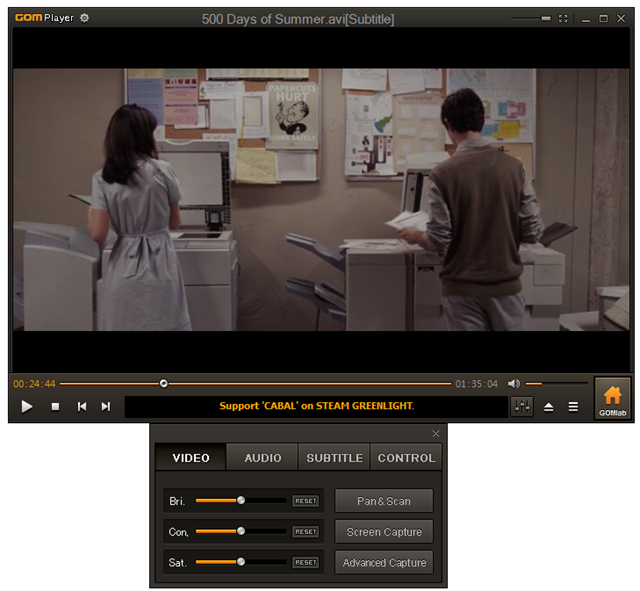
Как только вы загрузите видео по вашему выбору, нажмите кнопку панели управления в правом нижнем углу, чтобы получить доступ к параметрам захвата экрана. Отсюда вы можете либо нажать «Снимок экрана», чтобы получить изображение текущего кадра без паузы, либо нажать «Расширенный захват», чтобы получить доступ к дополнительным параметрам.
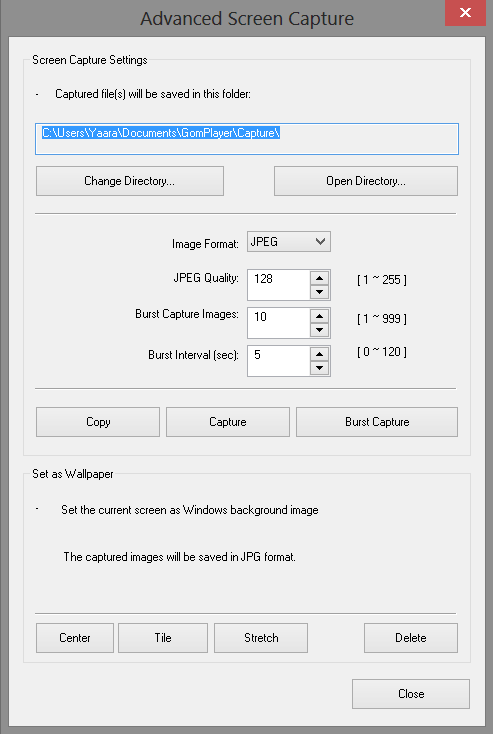
Здесь вы можете настроить и активировать опцию «Серийная съемка», которая позволяет автоматически захватывать несколько изображений с заданными интервалами. Например, вы можете настроить программу на захват 10 изображений по одному каждые 5 секунд, нажать «Серийная съемка» и позволить GOM Player выполнить эту работу. Если вы ищете определенный кадр, но не можете остановиться на нем, вы можете установить интервал в 0, чтобы захватить непрерывный пакет кадров, из которого вы можете выбрать идеальный.
GOM Player также позволяет выбирать между форматами JPG и BMP и позволяет устанавливать захваченное изображение в качестве обоев прямо из окна захвата.
Единственное, на что следует обратить внимание, это то, что установщик GOM Player также пытается установить TuneUp Utilities 2013. Если вы этого не хотите, обязательно откажитесь.
ImageGrab
В отличие от GOM Player, ImageGrab — это программа, предназначенная исключительно для захвата изображений с видеофайлов. Это не автономный медиаплеер. Используя ImageGrab, вы можете легко захватывать изображения с определенной временной отметки или даже захватывать кадры из всего видео через каждый заданный интервал.
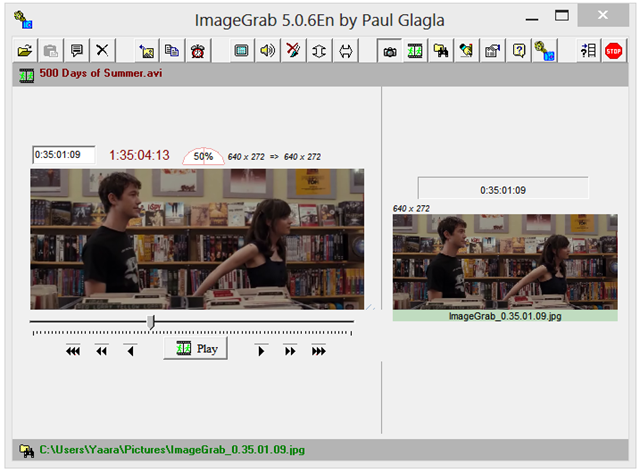
Чтобы получить одно изображение, вы можете нажать F5 на клавиатуре или использовать Ctrl + C, чтобы скопировать его в буфер обмена. Невозможно выполнить серийную съемку в определенный момент, чтобы убедиться, что вы получили правильный кадр, но вы можете внимательно следить за видео и отмечать метку времени кадра по мере его прохождения. Затем вы можете ввести его вручную в поле отметки времени и зафиксировать кадр.
Как упомянуто выше, ImageGrab также позволяет вам захватывать изображения со всего видео с каждым установленным количеством кадров, секунд или минут. Недостатком этой функции является то, что вы не можете сделать снимок с определенной точки видео. Как только вы активируете «интервалометр», ImageGrab начнет воспроизведение с начала и захватывает изображение через каждый заданный интервал. Это также даст вам знать, сколько изображений будет создано операцией.
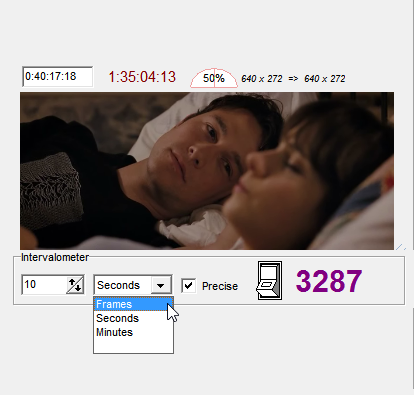
ImageGrab позволяет контролировать имена файлов, качество изображения и даже вставлять текст в видео. Прочитайте все об этих дополнительных функциях в нашем полном обзоре ImageGrab
,
Обратите внимание, что ImageGrab поставляется либо в портативной версии, либо в установленной версии. Загружаемый вами ZIP-файл включает в себя обе версии, и вы можете использовать любую из них. После запуска ImageGrab может предупредить вас о некоторых отсутствующих фильтрах. Вы можете либо установить их, либо попробовать обойтись без. Я решил не устанавливать их и все еще мог воспроизводить распространенные форматы видео.
Бесплатное видео в JPG конвертер
Несмотря на несколько спам процесс установки, DVDVideoSoft Free Video to JPG Converter — это простой способ захвата наборов изображений из целых видео. Он похож на интервалометр ImageGrab, но этот инструмент предлагает более удобный интерфейс и возможность загружать более одного видео за раз.
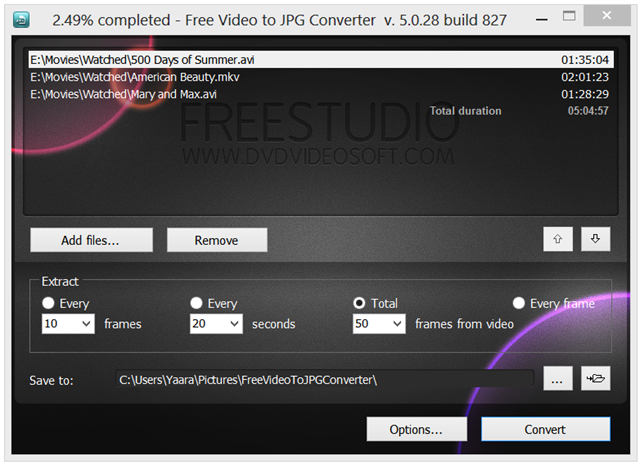
Просто загрузите ваши видео файлы и выберите интервалы. Это может быть любое установленное количество кадров, каждое установленное количество секунд, общее количество кадров на видео или каждый отдельный кадр. После того, как вы установите это и нажмете «Преобразовать», вы можете оставить программу на своих собственных устройствах, пока она создает запрошенные изображения.
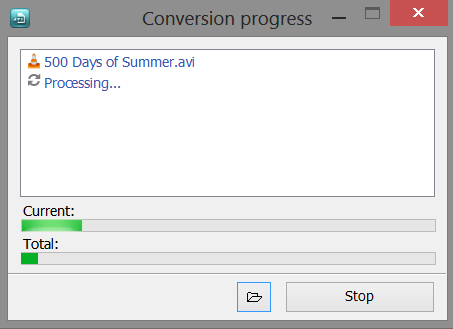
Программа создает очень удобный вывод, особенно если вы решите создать подпапки, с именами видео и временными метками, автоматически назначаемыми каждой папке, и именем видео с последовательными номерами, назначенными самим изображениям.
Опции программы немного тонкие — вы не можете контролировать качество изображения, формат или имя файла — но это отличное решение «нажми и работай», если вам не нравится возиться с конфигурациями.
Помните, когда я сказал процесс установки спама? Обратите внимание, что Free Video to JPG Converter пытается установить расширение для браузера Smileys We Love и TuneUp Utilities 2013. Обязательно откажитесь, если вам это не интересно.
Какой из них вы должны использовать?
Из всех этих, GOM Player определенно мой любимый, и поставляется в отличном пакете медиа-плеера для загрузки. Он отвечает большинству обычных потребностей захвата изображений и может помочь вам легко захватить этот неуловимый кадр для большинства целей. Если вы ищете большое количество изображений из видео, или вам не нравится грязная работа по настройке и настройке, ImageGrab и Free Video to JPG Converter, безусловно, стоит проверить.
Какие инструменты вы используете для захвата точных кадров? Считаете ли вы, что пауза и печать экрана работают лучше всего, или у вас есть любимый инструмент, чтобы помочь вам?
Изображение предоставлено: Пьеро Фиссоре

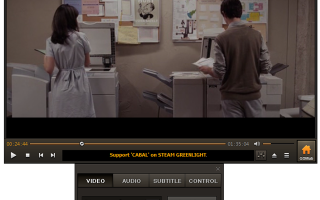
![3 бесплатных медиапроигрывателя, поддерживающих ускорение графического процессора [Windows]](https://helpexe.ru/wp-content/cache/thumb/11/dcb4122b7c47411_150x95.jpg)


